Aktualisiert June 2025 : Beenden Sie diese Fehlermeldungen und beschleunigen Sie Ihr Computersystem mit unserem Optimierungstool. Laden Sie es über diesen Link hier herunter.
- Laden Sie das Reparaturprogramm hier herunter und installieren Sie es.
- Lassen Sie es Ihren Computer scannen.
- Das Tool wird dann Ihren Computer reparieren.
Wenn Sie nach einer Möglichkeit suchen, die Verknüpfung Ihrer Lieblingswebsite oder die Kachel an die
Windows 8.1
Startbildschirm, dieser Beitrag wird Ihnen zeigen, wie man es für macht.
Internet Explorer 11
.
Mit dem Internet Explorer 10 unter Windows 8 war es einfacher. In der Version Modern IE mussten Sie die Website im Modern UI IE öffnen, mit der rechten Maustaste klicken und aus der unteren Menüleiste auswählen .
Pin zum Start
. Du siehst diese Option jetzt nicht. Im Falle der Desktop IE-Version können Sie auf Extras öffnen und auswählen.
Seite zum Startbildschirm hinzufügen
um dies sofort zu tun. Aber die Dinge haben sich jetzt leicht geändert.
(2)
Website an den Startbildschirm in Windows 8.1
anheften
Verwendung des Desktop IE 11
Öffnen Sie die Desktop-Version im Internet Explorer und drücken Sie .
Alt+T
um Tools.
zu öffnen.
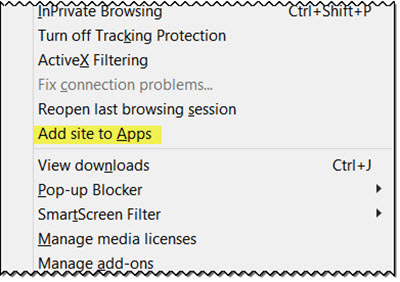
Bestätigen Sie Ihre Entscheidung durch Anklicken von
Seite zu Apps hinzufügen
.
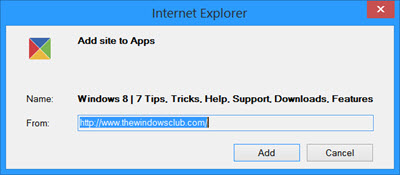
Öffnen Sie nun Ihren Startbildschirm und gehen Sie zum
Alle Apps
Ansicht, indem Sie auf den Abwärtspfeil unten links auf dem Startbildschirm klicken. Sie werden sehen, wie Ihre Website-App erstellt wird
.
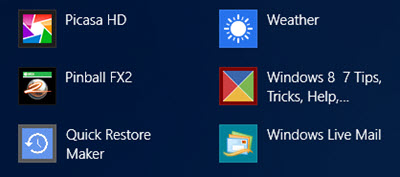
Klicken Sie mit der rechten Maustaste auf das Website-Icon und wählen Sie im unteren Menü aus.
Pin zum Start
.
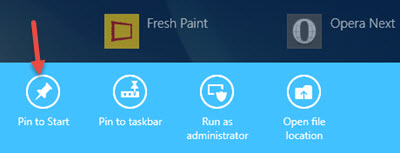
Sie sehen nun die Website-Kachel, die an Ihren Windows 8.1 Startbildschirm angeheftet ist
.
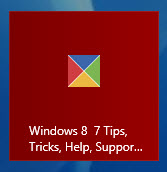
Wenn Sie diese Kachel verwenden, wird die Website in der Desktop Internet Explorer-Version geöffnet
.
Verwendung des modernen IE 11
Wenn Sie Ihre Kachellinks in der Version Modern UI Internet Explorer öffnen möchten, können Sie den Modern IE verwenden, um die Website Kachel zu befestigen. Öffnen Sie dazu Ihre Website im Modern IE und klicken Sie mit der rechten Maustaste auf einen leeren Bereich, um die untere Menüleiste aufzurufen. Klicken Sie auf den Link Favoriten und Sie sehen ein
Pinseite
Option erscheint.
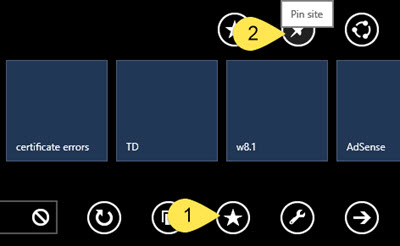
Klicken Sie auf das
Pinseite
Symbol und wählen Sie, wie die Kachel der Website auf Ihrem Windows 8.1-Startbildschirm angezeigt werden soll. Du wirst drei Optionen sehen:
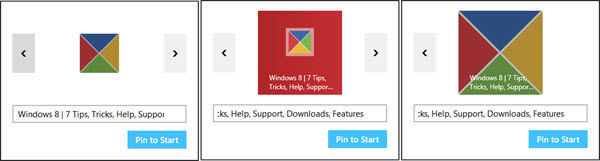
Wählen Sie die gewünschte aus, indem Sie auf klicken.
Pin zum Start
. Die Fliese mit der man festnagelt.
Unnpin Website Fliesen
Wir empfehlen die Verwendung dieses Tools bei verschiedenen PC-Problemen.
Dieses Tool behebt häufige Computerfehler, schützt Sie vor Dateiverlust, Malware, Hardwareausfällen und optimiert Ihren PC für maximale Leistung. Beheben Sie PC-Probleme schnell und verhindern Sie, dass andere mit dieser Software arbeiten:
- Download dieses PC-Reparatur-Tool .
- Klicken Sie auf Scan starten, um Windows-Probleme zu finden, die PC-Probleme verursachen könnten.
- Klicken Sie auf Alle reparieren, um alle Probleme zu beheben.
Um die Website-Kachel zu lösen, gehen Sie zum Startbildschirm und klicken Sie mit der rechten Maustaste auf die Kachel. Am unteren Rand sehen Sie eine
Unnpin
von Start
Option. Klicke darauf.
und wählen Sie
Dateiverzeichnis öffnen
, was sein wird:
C:UsersusernameAppDataRoamingMicrosoftWindowsStartmenü
Löschen Sie die Verknüpfung hier.
Nicht so einfach, wie du es dir gewünscht hättest, wette ich!
EMPFOHLEN: Klicken Sie hier, um Windows-Fehler zu beheben und die Systemleistung zu optimieren
